
iso格式的win7系统怎么安装,ISO格式Win7系统安装指南
时间:2024-11-11 来源:网络 人气:
ISO格式Win7系统安装指南

随着电脑硬件的更新换代,许多用户选择将Windows 7系统升级到更先进的操作系统。然而,对于一些用户来说,安装ISO格式的Win7系统可能是一个挑战。本文将详细讲解如何安装ISO格式的Win7系统,帮助您轻松完成这一过程。
准备工作

在开始安装之前,请确保您已经做好了以下准备工作:
下载Win7系统的ISO文件。
准备一个至少8GB的U盘或CD/DVD光盘。
确保您的电脑BIOS设置允许从U盘或光盘启动。
制作启动U盘
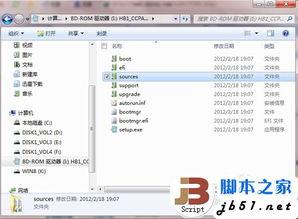
首先,您需要将ISO文件制作成可启动的U盘。以下是制作启动U盘的步骤:
下载并安装UltraISO软件。
将U盘插入电脑。
打开UltraISO软件,点击“文件”菜单,选择“打开”,然后选择您的ISO文件。
点击“启动”菜单,选择“写入硬盘镜像文件”。
在弹出的窗口中,选择U盘作为写入目标,点击“写入”按钮。
等待写入过程完成,完成后U盘就变成了可启动的Win7系统安装盘。
设置BIOS启动顺序

在安装Win7系统之前,您需要确保电脑可以从U盘启动。以下是设置BIOS启动顺序的步骤:
重启电脑,在启动过程中按下F2键进入BIOS设置。
在BIOS设置界面中,找到“Boot”选项。
将U盘设置为第一启动设备。
保存BIOS设置并退出。
安装Win7系统
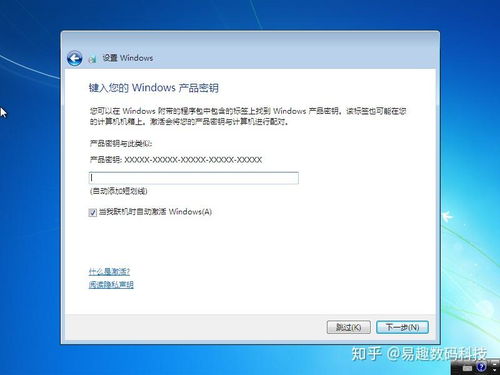
完成BIOS设置后,您就可以开始安装Win7系统了。以下是安装Win7系统的步骤:
将制作好的启动U盘插入电脑。
重启电脑,电脑会从U盘启动。
在Win7安装界面中,选择“现在安装”。
选择安装类型,建议选择“自定义(高级)”。
选择要安装Win7系统的磁盘分区,然后点击“下一步”。
等待系统安装完成,安装过程中可能需要重启电脑。
安装完成后,设置用户名和密码,然后点击“完成”。
通过以上步骤,您就可以成功安装ISO格式的Win7系统了。在安装过程中,请确保按照提示操作,以免出现错误。祝您安装顺利!
相关推荐
教程资讯
教程资讯排行













